- مؤلف Jason Gerald [email protected].
- Public 2024-02-02 14:31.
- آخر تعديل 2025-01-23 12:05.
تعلمك مقالة ويكي هاو هذه كيفية استخدام جهاز كمبيوتر يعمل بنظام Windows لإغلاق أجهزة كمبيوتر Windows الأخرى المتصلة بشبكة محلية (LAN).
خطوة
جزء 1 من 4: البحث عن عنوان IP للكمبيوتر الهدف
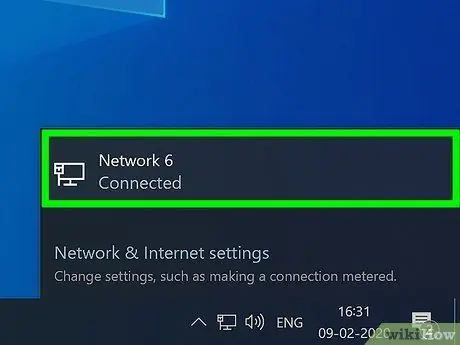
الخطوة الأولى: تأكد من أن الكمبيوتر يلبي المتطلبات حتى تتمكن من إيقاف تشغيل أجهزة الكمبيوتر الأخرى عن بُعد
لإغلاق أجهزة الكمبيوتر الأخرى المتصلة في الشبكة المحلية عن بعد ، يجب أن يفي الكمبيوتر الهدف بالمعايير التالية:
- يجب أن يكون الكمبيوتر متصلاً بنفس الشبكة المحلية (LAN) مثل كمبيوتر التحكم (في هذه الحالة ، يستخدم الكمبيوتر لإغلاق أجهزة الكمبيوتر الهدف).
- يجب أن يكون للكمبيوتر نفس حساب المسؤول مثل الحساب الموجود على جهاز التحكم / الكمبيوتر الرئيسي.
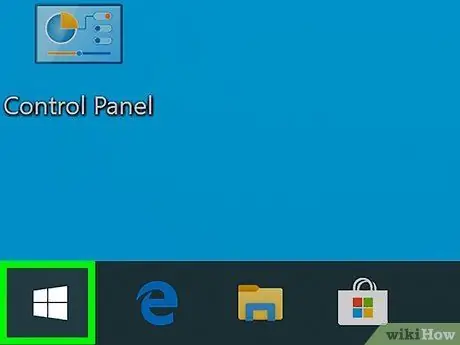
الخطوة 2. افتح قائمة "ابدأ"
على جهاز الكمبيوتر الذي تريد إيقاف تشغيله.
انقر فوق شعار Windows في الزاوية اليسرى السفلية من الشاشة لفتح القائمة.
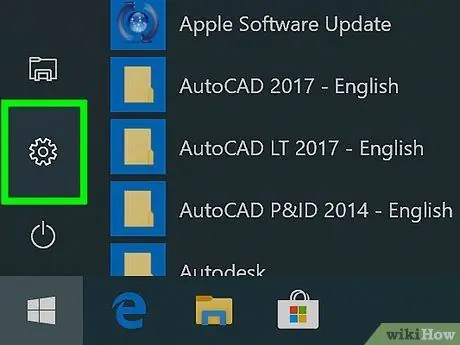
الخطوة 3. افتح قائمة "الإعدادات"
انقر فوق رمز الترس في الزاوية اليسرى السفلية من نافذة "ابدأ".
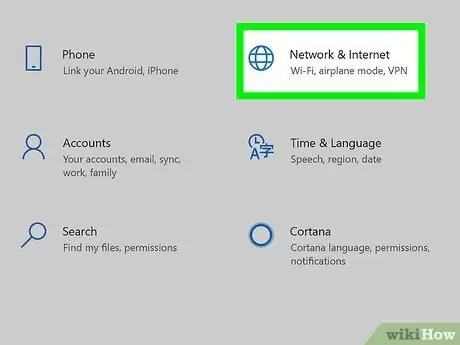
الخطوة 4. انقر
"الشبكات والإنترنت".
يوجد في الصف العلوي لخيارات الإعدادات ("الإعدادات").
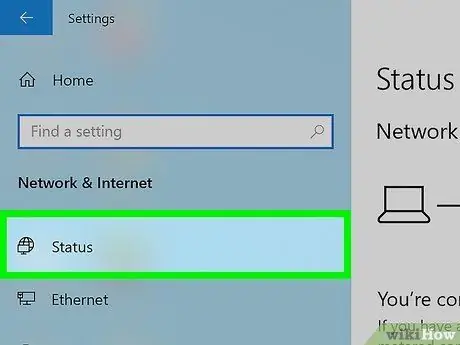
الخطوة 5. انقر فوق علامة التبويب الحالة
يوجد هذا الزر أعلى الجهة اليسرى من النافذة.
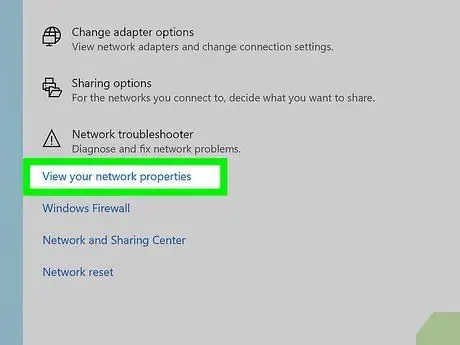
الخطوة 6. انقر فوق عرض خصائص الشبكة الخاصة بك
هذا الرابط في أسفل الصفحة.
قد تحتاج إلى التمرير سريعًا لأعلى لرؤية هذا الرابط
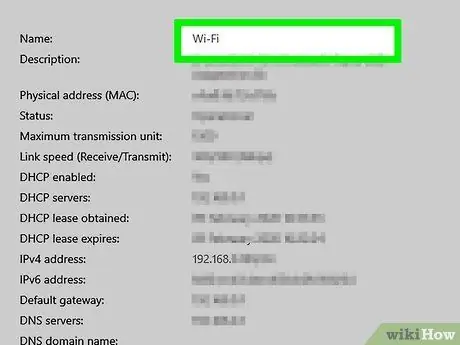
الخطوة 7. قم بالتمرير إلى قسم "Wi-Fi"
هذا المقطع في منتصف الصفحة.
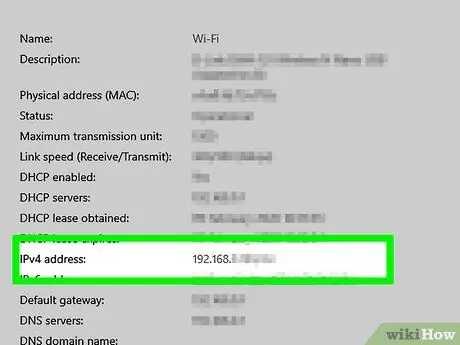
الخطوة 8. تحقق من عنوان "عنوان IPv4"
الرقم المنقط المعروض على يمين عنوان IPv4 هو عنوان IP للكمبيوتر. ستحتاج إلى استخدام عنوان IP هذا عندما تريد إيقاف تشغيل الكمبيوتر لاحقًا.
قد ترى عناوين IP تنتهي بشرطة مائلة وأرقام أخرى (مثل "192.168.2.2/24"). بالنسبة إلى مثل هذه العناوين ، تجاهل الشرطة المائلة والرقم اللاحقين عند إدخال عنوان IP لاحقًا
الجزء 2 من 4: تمكين ميزة إيقاف التشغيل عن بُعد على الكمبيوتر
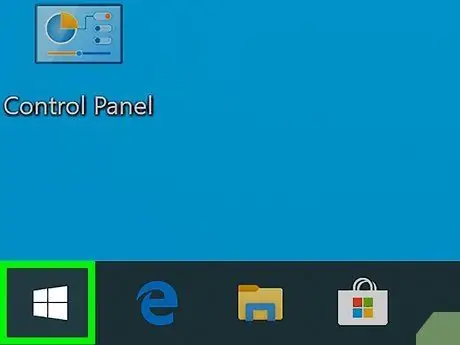
الخطوة 1. افتح قائمة "ابدأ"
انقر فوق شعار Windows في الزاوية اليسرى السفلية من الشاشة.
تأكد من اتباع هذه الخطوات على الكمبيوتر الهدف
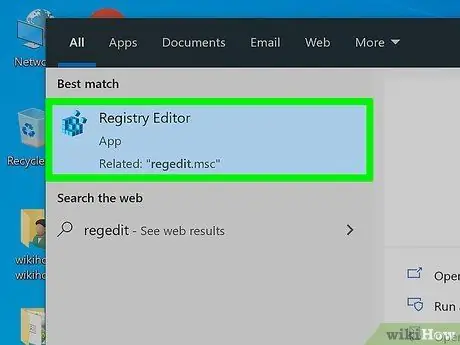
الخطوة 2. افتح برنامج محرر التسجيل
لفتحه:
- اكتب regedit.
- انقر فوق الخيار " رجديت "أعلى نافذة" ابدأ ".
- انقر " نعم عند الطلب.
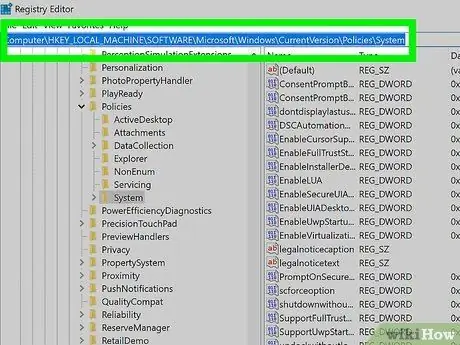
الخطوة 3. قم بالتبديل إلى مجلد "النظام"
استخدم المجلدات الموجودة في الزاوية العلوية اليسرى من نافذة محرر التسجيل للوصول إليها:
- انقر نقرًا مزدوجًا فوق المجلد "HKEY_LOCAL_MACHINE" لتوسيعه.
- انقر نقرًا مزدوجًا فوق مجلد "البرنامج".
- قم بالتمرير لأسفل وانقر نقرًا مزدوجًا فوق مجلد "Microsoft".
- قم بالتمرير لأسفل وانقر نقرًا مزدوجًا فوق مجلد "Windows".
- انقر نقرًا مزدوجًا فوق المجلد "CurrentVersion".
- قم بالتمرير لأسفل وانقر نقرًا مزدوجًا فوق مجلد "السياسات".
- انقر فوق مجلد "النظام" مرة واحدة.
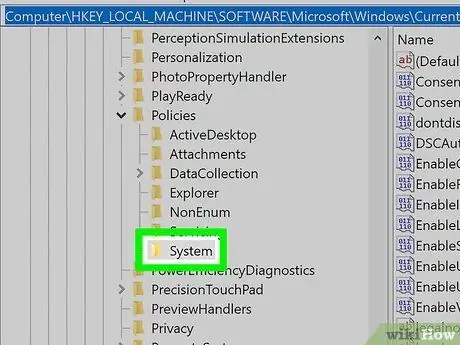
الخطوة 4. انقر بزر الماوس الأيمن فوق مجلد "النظام"
ستظهر قائمة منسدلة بعد ذلك.
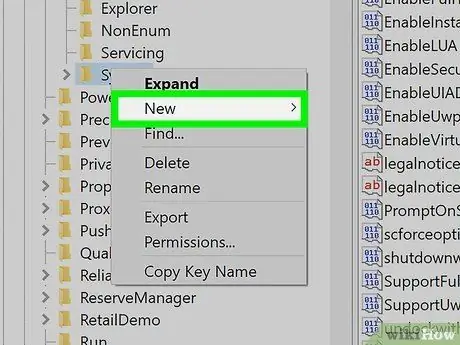
الخطوة 5. حدد جديد
هذا الخيار موجود في القائمة المنسدلة. بمجرد تحديده ، سيتم عرض قائمة منبثقة.
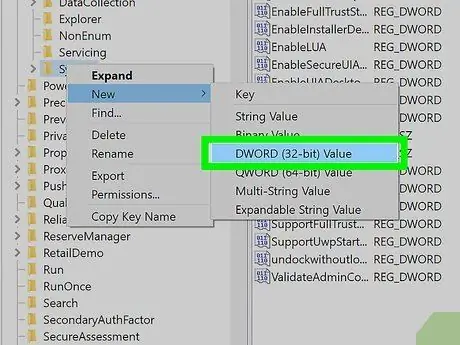
الخطوة 6. انقر فوق قيمة DWORD (32 بت)
إنه في القائمة المنبثقة. سيتم عرض رمز الإدخال "DWORD" على الجانب الأيسر من الصفحة.
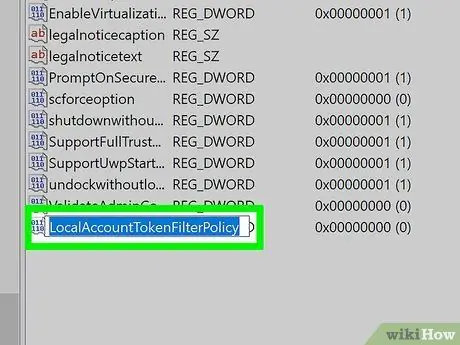
الخطوة 7. اكتب LocalAccountTokenFilterPolicy واضغط على مفتاح Enter
بعد ذلك ، سيتم تغيير اسم الإدخال "DWORD".
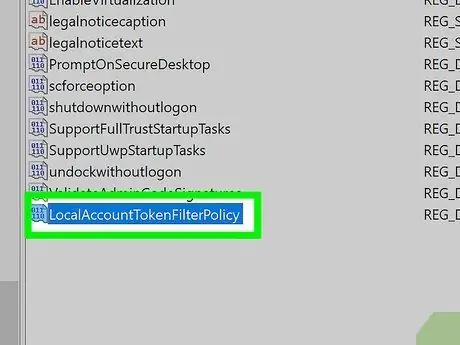
الخطوة 8. افتح القيمة / الإدخال "LocalAccountTokenFilterPolicy"
انقر نقرًا مزدوجًا فوق إدخال لفتحه. سيتم عرض نافذة منبثقة.
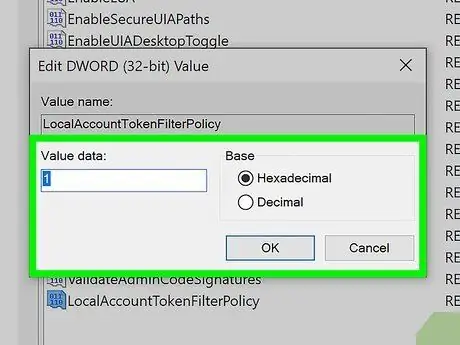
الخطوة 9. قم بتشغيل الإدخالات / القيم
غيّر الإدخال في حقل نص "بيانات القيمة" إلى 1 ، ثم انقر على " نعم"أسفل النافذة المنبثقة.
في هذه المرحلة ، يمكنك إغلاق نافذة برنامج محرر التسجيل
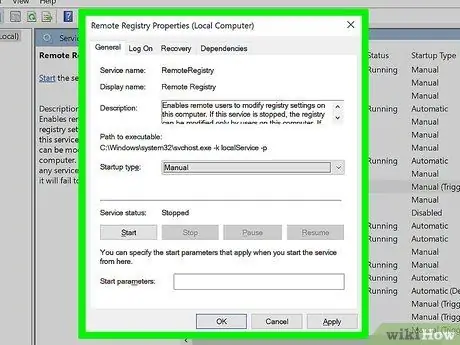
الخطوة 10. قم بتمكين الوصول إلى السجل البعيد
لجعل تعديلات محرر التسجيل قابلة للاستخدام / ممكّنة من أجهزة كمبيوتر أخرى على الشبكة ، اتبع الخطوات التالية:
-
افتح قائمة "ابدأ"
- اكتب الخدمات ، ثم انقر على " خدمات "أعلى نافذة" ابدأ ".
- اسحب الشاشة وانقر نقرًا مزدوجًا " التسجيل عن بعد ”.
- انقر فوق المربع المنسدل "نوع بدء التشغيل" ، ثم انقر فوق " كتيب ”.
- انقر " تطبيق ”.
- انقر فوق الزر " يبدأ ، ثم حدد " نعم ”.
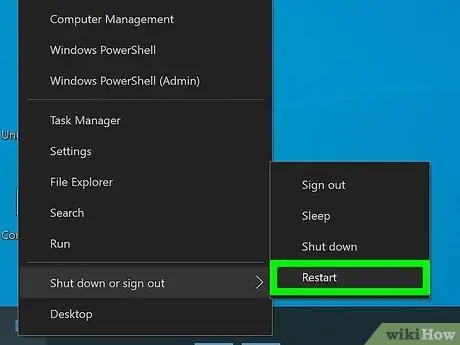
الخطوة 11. أعد تشغيل الكمبيوتر
انقر فوق القائمة يبدأ ”
، يختار قوة ”
، ثم انقر فوق " اعادة البدء "من النافذة المنبثقة. بمجرد اكتمال إعادة التشغيل ، يمكنك التبديل إلى الكمبيوتر الأساسي الذي تريد استخدامه لإيقاف تشغيل أجهزة الكمبيوتر الأخرى عن بُعد.
الجزء 3 من 4: استخدام واجهة إيقاف التشغيل عن بُعد
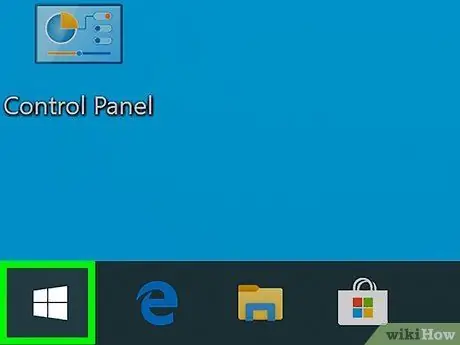
الخطوة 1. افتح قائمة "ابدأ"
على جهاز كمبيوتر آخر.
يمكنك القيام بذلك على جهاز كمبيوتر متصل بشبكة LAN ولديه حقوق / حساب مسؤول.
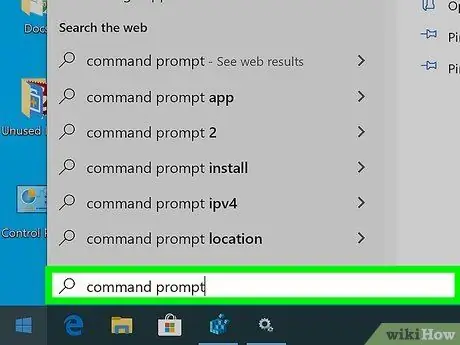
الخطوة 2. ابحث عن برنامج موجه الأوامر
اكتب موجه الأوامر في القائمة للبحث عنه.
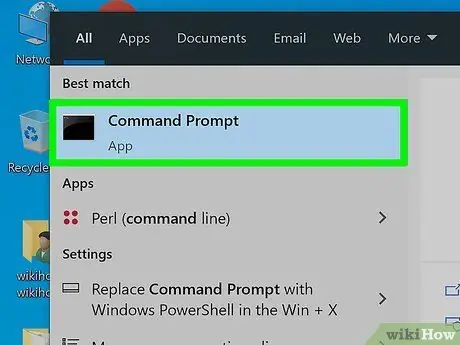
الخطوة 3. انقر بزر الماوس الأيمن
"موجه الأمر".
يوجد هذا الزر أعلى نافذة "ابدأ". بعد ذلك ، سيتم عرض قائمة منسدلة.
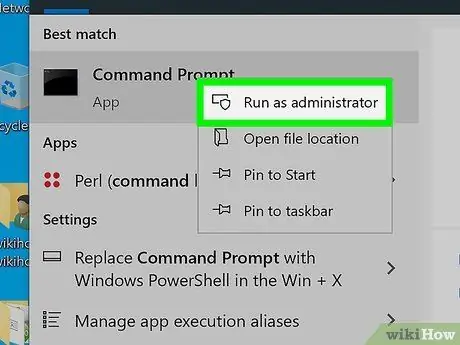
الخطوة 4. انقر فوق تشغيل كمسؤول
هذا الخيار موجود في القائمة المنسدلة.
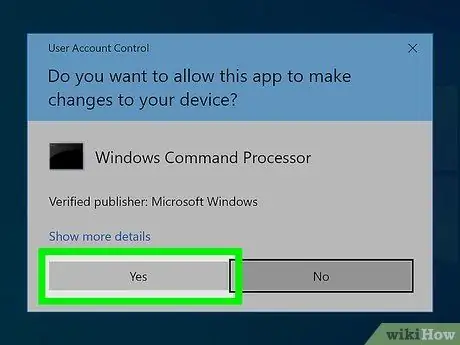
الخطوة 5. انقر فوق "نعم" عندما يُطلب منك ذلك
سيتم فتح برنامج موجه الأوامر في وضع المسؤول.
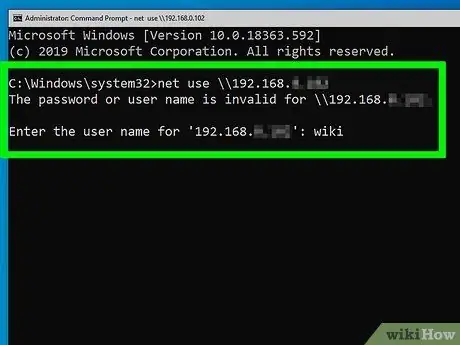
الخطوة 6. أدخل معلومات تسجيل الدخول على الكمبيوتر
اكتب net use / address (تأكد من استبدال جزء "العنوان" بعنوان IP الذي تم الحصول عليه مسبقًا) ، واضغط على Enter ، وأدخل عنوان البريد الإلكتروني وكلمة المرور لتسجيل الدخول للمسؤول عند مطالبتك بذلك.
على سبيل المثال ، يمكنك كتابة net use / 192.168.2.2
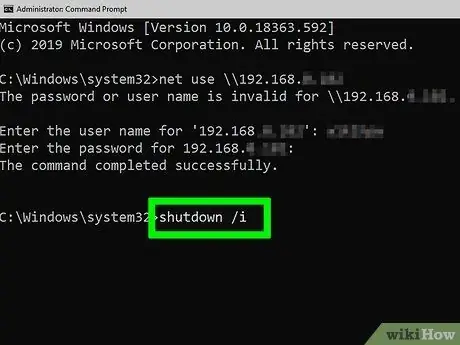
الخطوة 7. افتح واجهة ميزة الاغلاق عن بعد
اكتب shutdown / i واضغط على Enter. ستظهر نافذة منبثقة بعد ذلك.
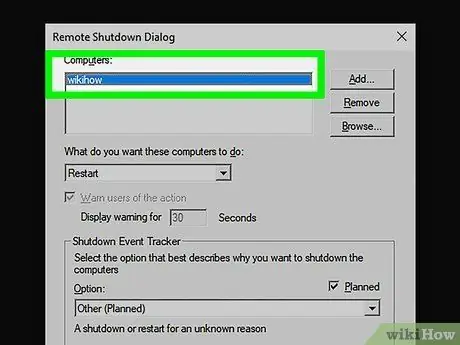
الخطوة 8. اختر جهاز كمبيوتر
انقر فوق عنوان IP أو اسم الكمبيوتر في حقل النص "أجهزة الكمبيوتر" أعلى النافذة.
إذا كنت لا ترى عنوان IP أو اسم الكمبيوتر ، فانقر فوق الزر " يضيف… "، ثم اكتب عنوان IP الخاص بجهاز الكمبيوتر وانقر على" نعم" بعد ذلك ، يمكنك النقر فوق اسم الكمبيوتر من حقل النص "أجهزة الكمبيوتر".
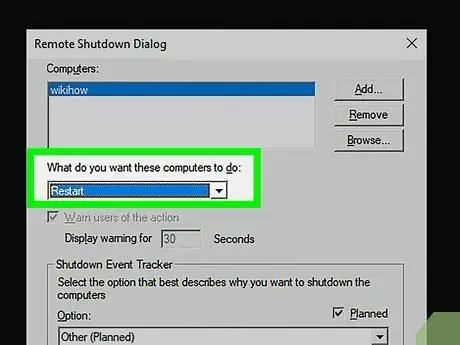
الخطوة 9. انقر فوق المربع المنسدل "ماذا تريد أن تفعل أجهزة الكمبيوتر هذه"
هذا المربع في منتصف الصفحة. ستظهر قائمة منسدلة بعد ذلك.
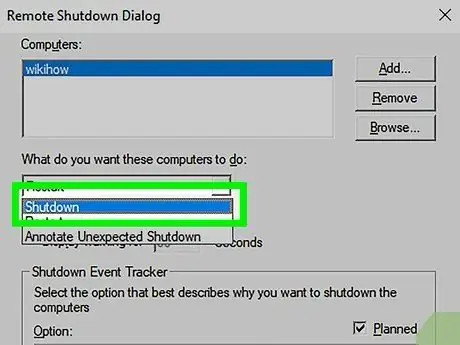
الخطوة 10. انقر فوق إيقاف التشغيل
هذا الخيار موجود في القائمة المنسدلة.
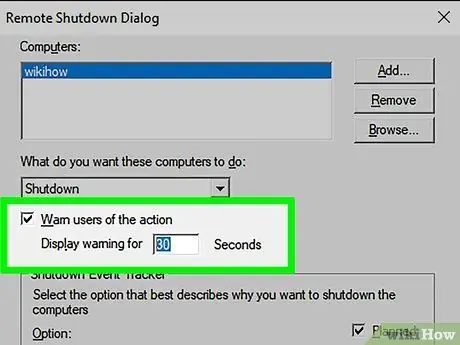
الخطوة 11. تعيين حد زمني
اكتب المهلة (بالثواني) في حقل النص "عرض تحذير لـ".
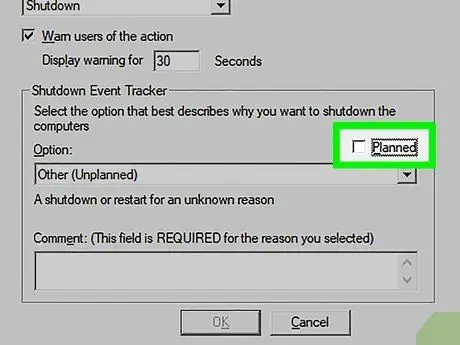
الخطوة 12. قم بإلغاء تحديد مربع "مخطط"
يوجد هذا المربع في الجانب الأيمن من الصفحة.
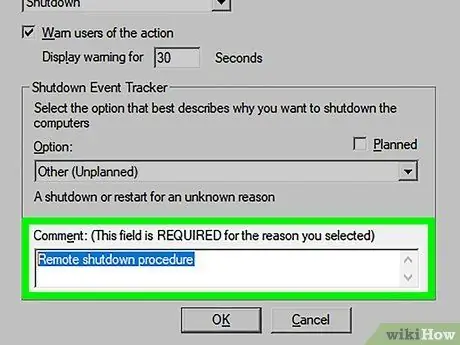
الخطوة 13. أدخل تعليقًا
في حقل نص "التعليق" أسفل النافذة ، اكتب تعليقًا سيتم عرضه على الكمبيوتر الهدف قبل إيقاف التشغيل.
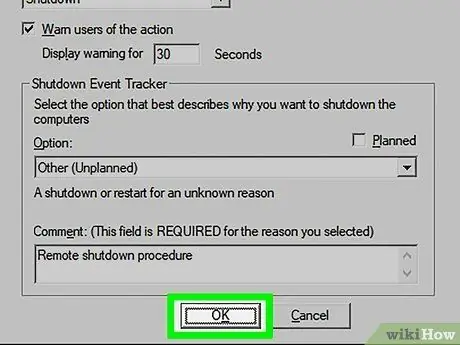
الخطوة 14. انقر فوق "موافق"
يوجد في أسفل النافذة. بعد ذلك ، سيتم إيقاف تشغيل الكمبيوتر المحدد على الفور.
جزء 4 من 4: إنشاء ملفات مجمعة لإيقاف تشغيل أجهزة كمبيوتر متعددة
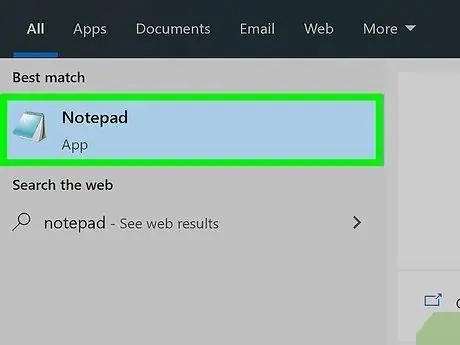
الخطوة 1. افتح برنامج المفكرة
انقر (أو انقر نقرًا مزدوجًا) على رمز برنامج Notepda ، الذي يشبه دفتر ملاحظات أزرق.
قد تحتاج إلى العثور على برنامج المفكرة أولاً عبر قائمة "ابدأ"
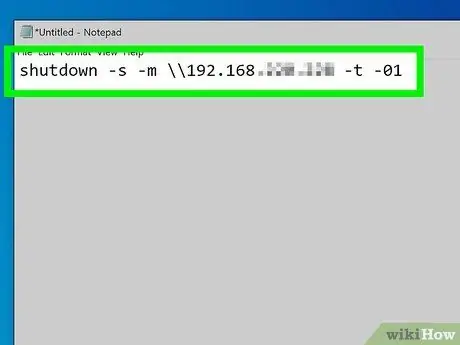
الخطوة 2. أدخل أمر "shutdown" مع عنوان IP الخاص بجهاز الكمبيوتر
اكتب الأمر التالي وتأكد من إجراء التغييرات اللازمة على معلومات الكمبيوتر الهدف:
اغلاق -s -m / العنوان -t -01
- تأكد من استبدال إدخال "العنوان" بعنوان IP للكمبيوتر الهدف.
- يمكنك تغيير "01" إلى أي إدخال رقمي آخر. يمثل هذا الإدخال الوقت المنقضي (بالثواني) قبل إيقاف تشغيل الكمبيوتر.
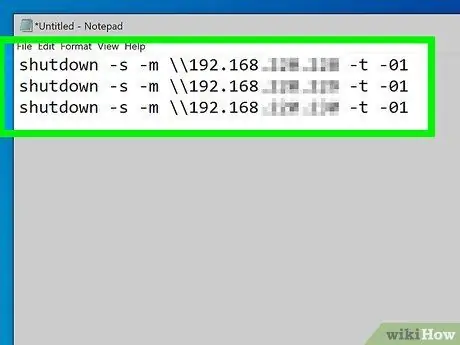
الخطوة الثالثة. اضغط على مفتاح Enter ، ثم أضف سطرًا لجهاز كمبيوتر آخر
يمكنك تكرار هذه العملية لأي عدد تريده من أجهزة الكمبيوتر.
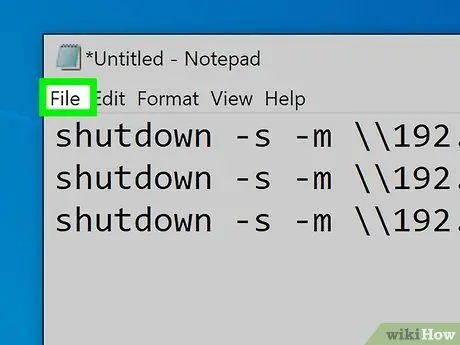
الخطوة 4. انقر فوق ملف
يوجد هذا الزر في الزاوية العلوية اليسرى من نافذة برنامج "المفكرة". بعد ذلك ، سيتم عرض قائمة منسدلة.
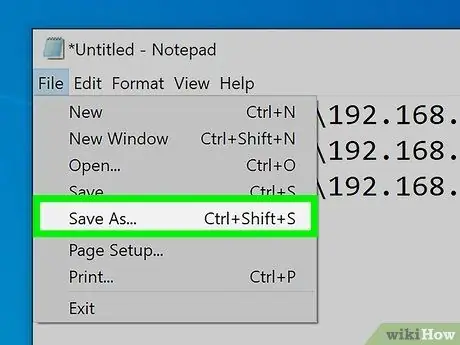
الخطوة 5. انقر فوق حفظ باسم…
هذا الخيار موجود في القائمة المنسدلة " ملف " بمجرد النقر عليها ، ستفتح نافذة "حفظ باسم".
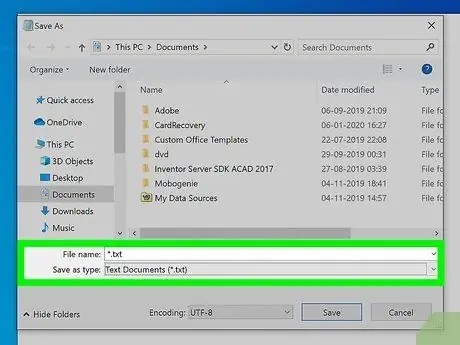
الخطوة 6. انقر فوق مربع القائمة المنسدلة "حفظ كنوع"
هذا الصندوق موجود في أسفل النافذة. بعد ذلك ، سيتم عرض قائمة منسدلة.
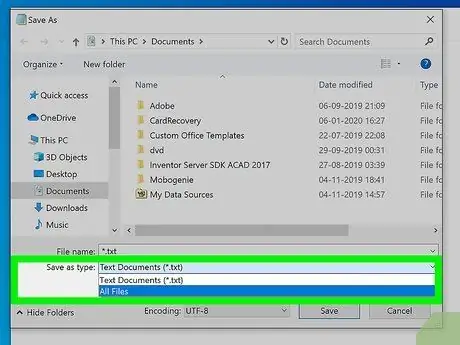
الخطوة 7. انقر فوق All Files
هذا الخيار موجود في القائمة المنسدلة.
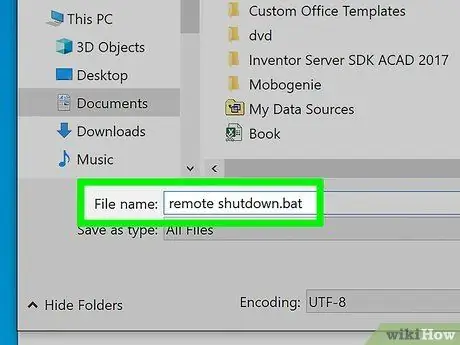
الخطوة 8. أضف امتداد ".bat" إلى اسم الملف
انقر فوق حقل النص "اسم الملف" ، واكتب اسم الملف المطلوب ، وأضف الامتداد.bat إلى نهاية اسم الملف.
على سبيل المثال ، يمكنك كتابة shutdown.bat لإنشاء ملف دفعي يسمى "shutdown"
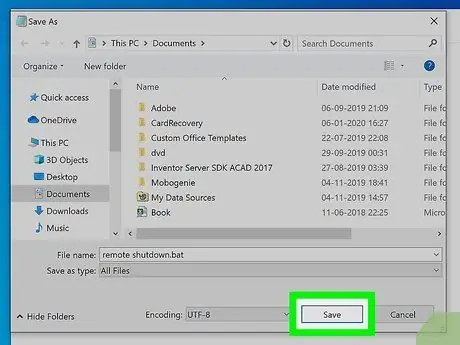
الخطوة 9. انقر فوق حفظ
يوجد هذا الزر في الركن الأيمن السفلي من النافذة. يتم الآن حفظ الملف الدفعي في موقع تخزين الملف الرئيسي (مثل مجلد "المستندات").
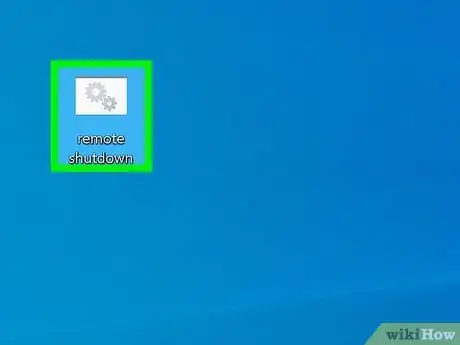
الخطوة 10. قم بتشغيل الملف
انقر نقرًا مزدوجًا فوق الملف لتشغيله. بعد ذلك ، سيتم إغلاق جميع أجهزة الكمبيوتر التي أضفتها في القائمة والمتصلة بشبكة المنطقة المحلية في نفس الوقت.






